使用win10易升升级电脑后变卡了怎么办?
最近有小伙伴使用易升升级助手升级了自己的电脑版本,可以却出现了升级后电脑变卡的情况,针对这个问题,今天系统天地小编就跟小伙伴们分享一个解决win10易升升级电脑后变卡的方法,有这方面困扰的小伙伴们就赶紧跟着小编一起往下看吧!
打开任务管理器,是不是磁盘已经被100%占满,而且数字一动不动
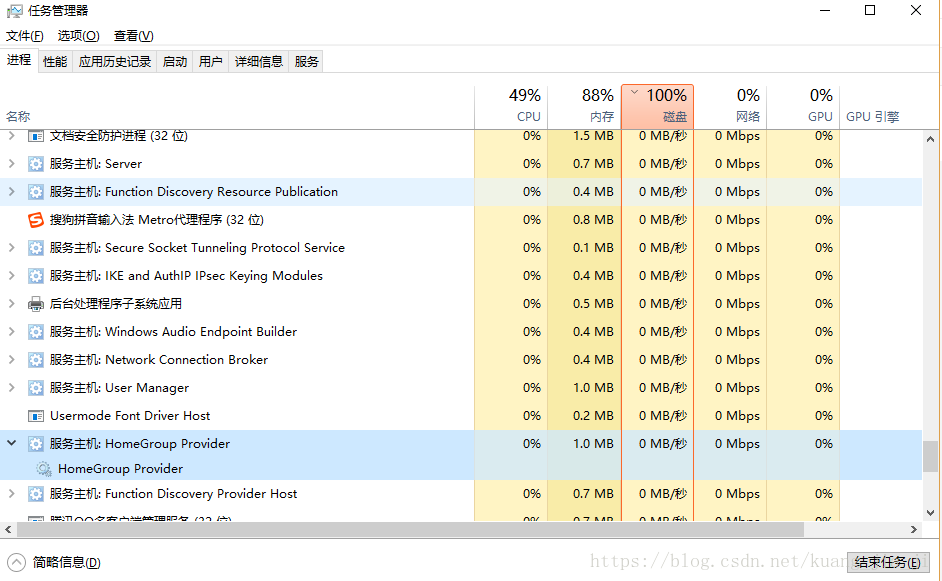
使用win10易升升级电脑后变卡解决:
找到我的电脑--右键--点击“管理”--跳转到计算机管理页面
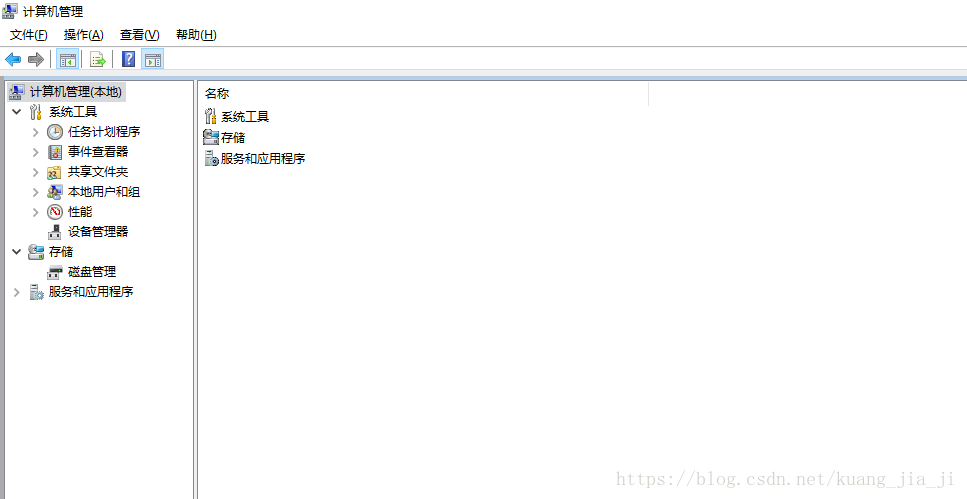
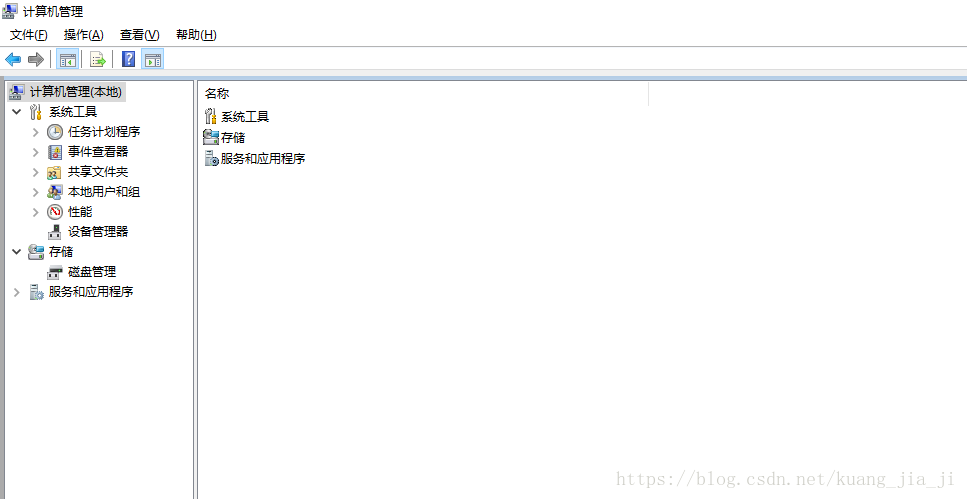
点击--“服务和应用程序”--点击“服务”
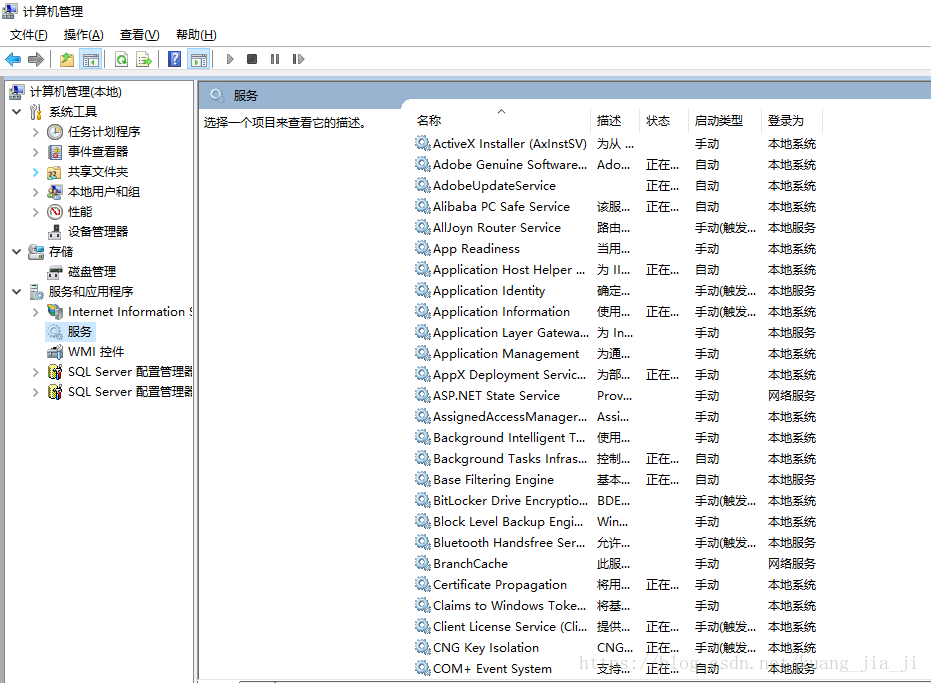 [!--empirenews.page--]
[!--empirenews.page--]
找到HomeGroup Provider
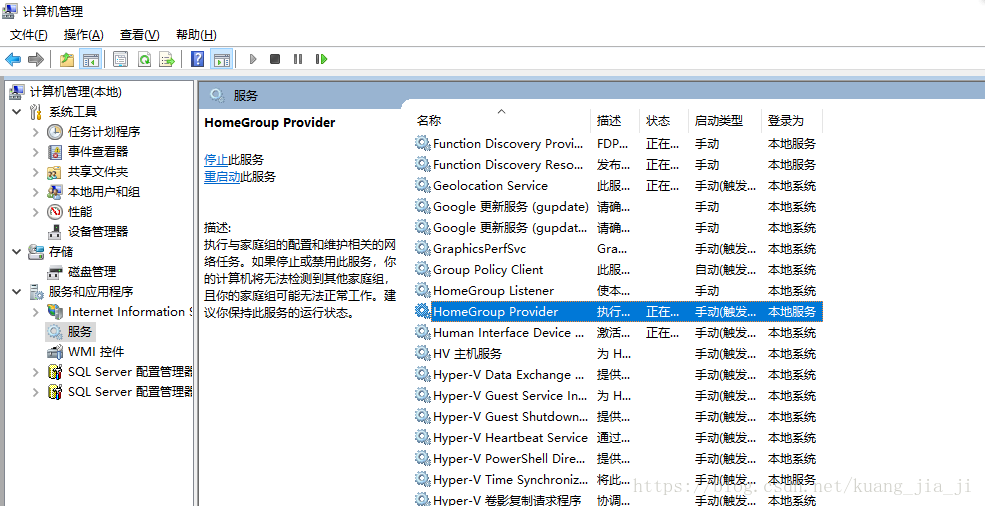
点击右键--:停止
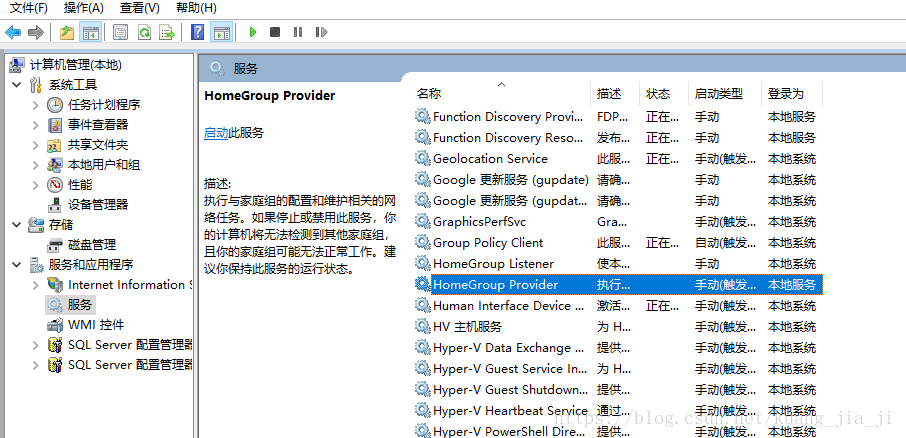
再回到任务管理器
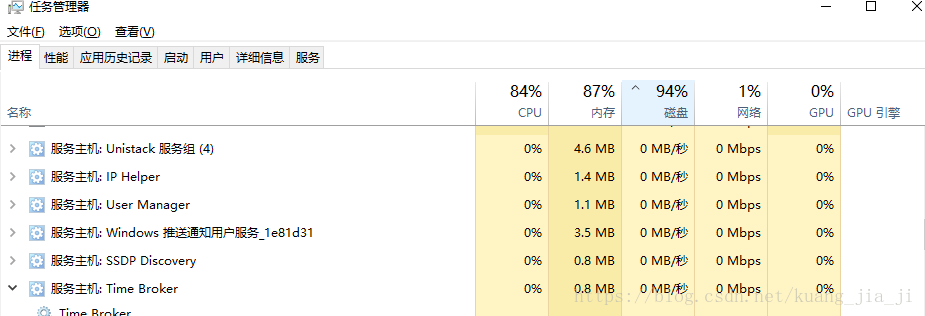
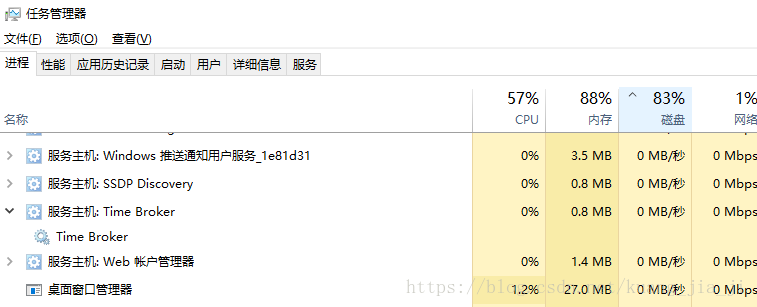
磁盘就没有被占满了
好啦!以上就是系统天地小编今天给小伙伴们带来的使用win10易升升级电脑后变卡了怎么办?的解决方法了,希望能够帮助到有需要的小伙伴们哦!喜欢的话请继续关注与支持系统天地吧!小编会给大家带来更多win10相关教程。









